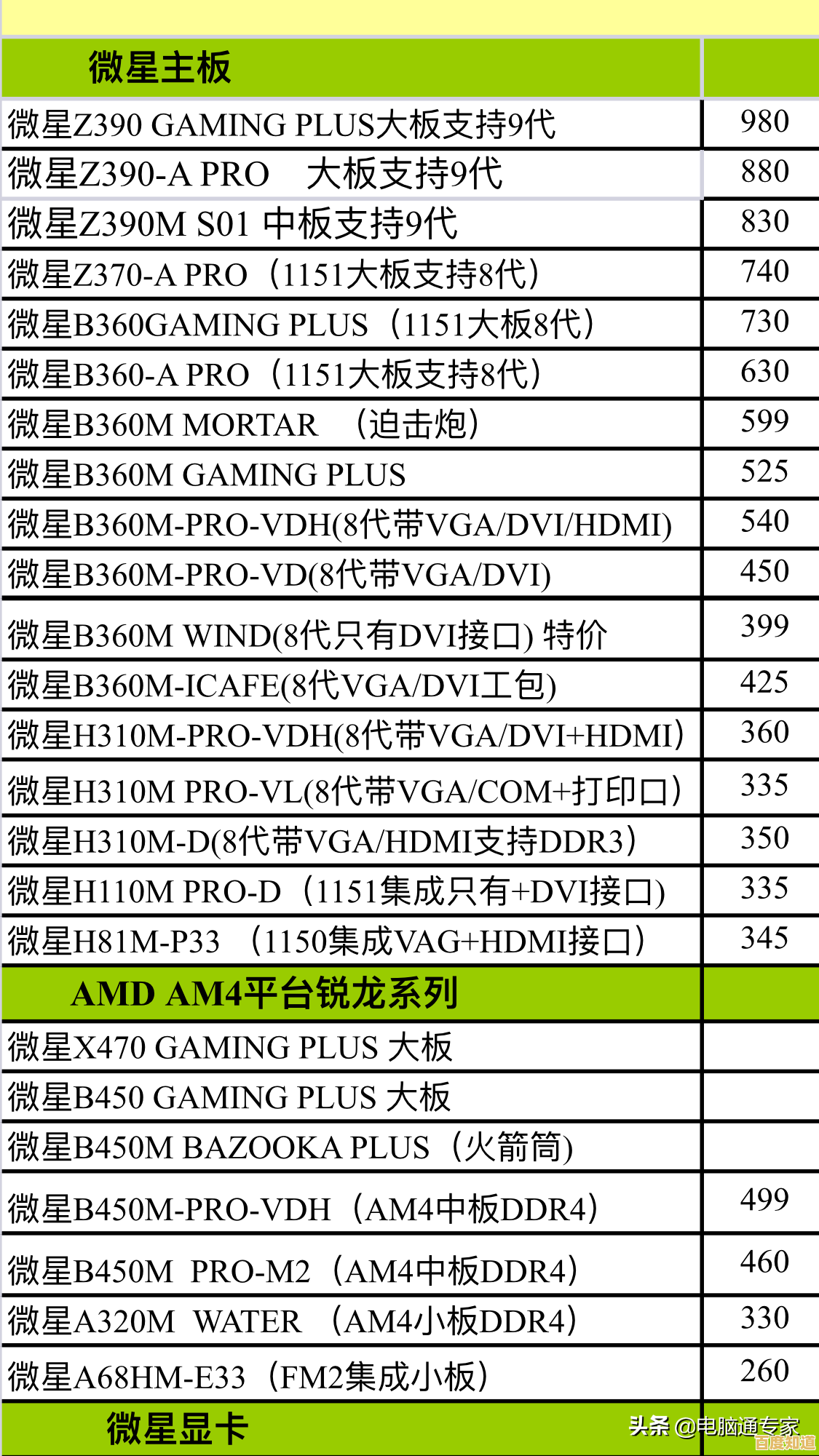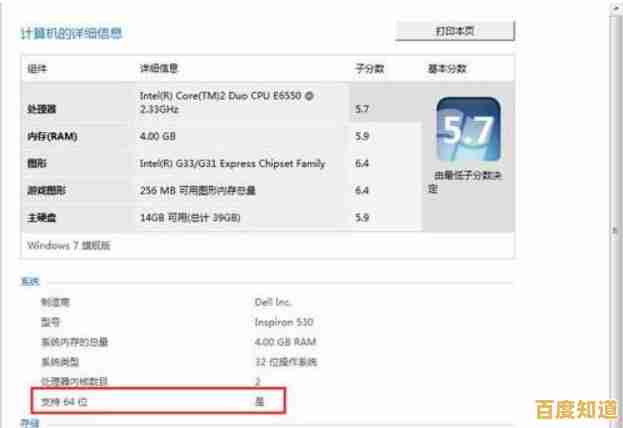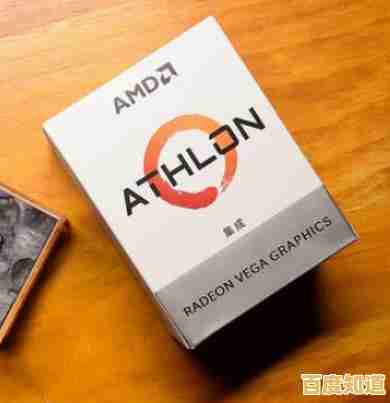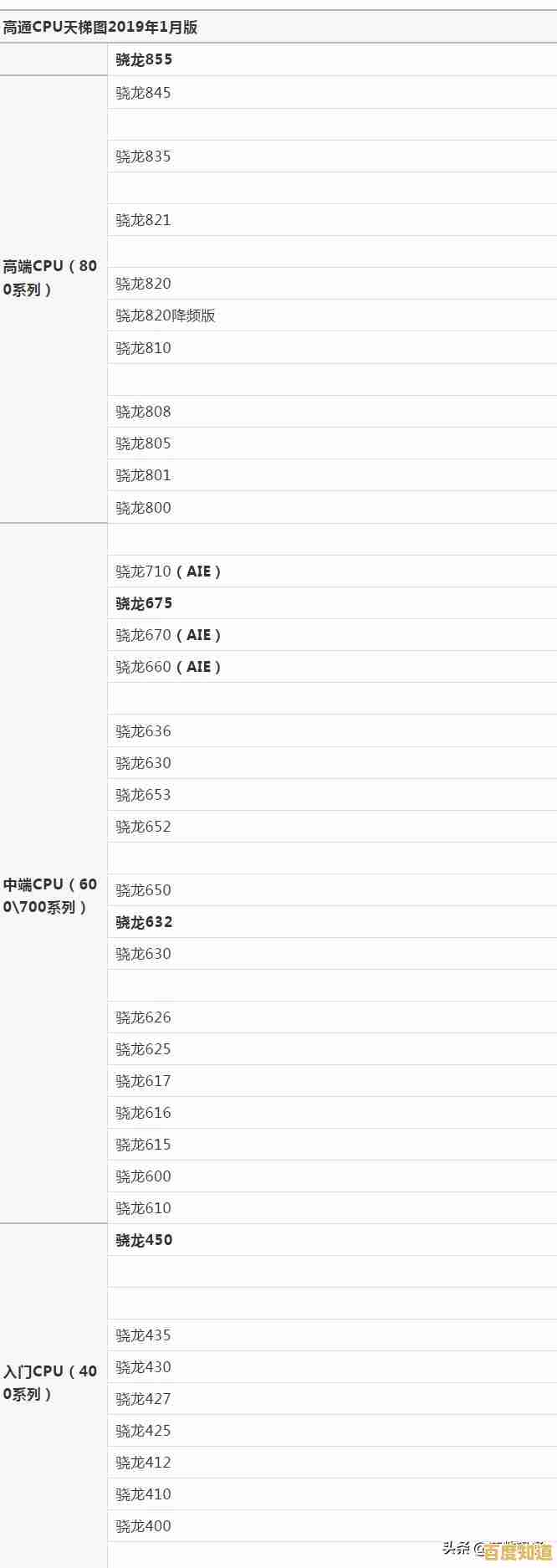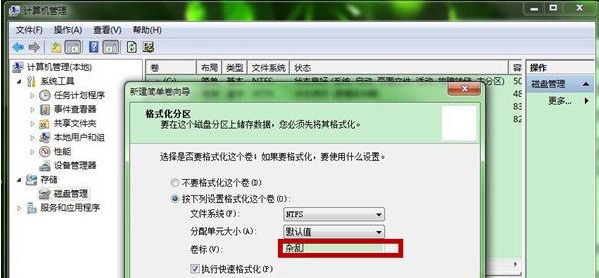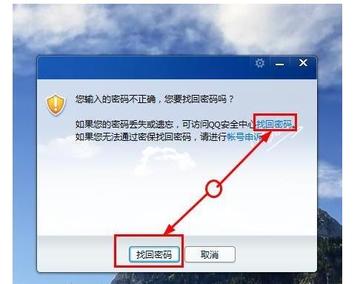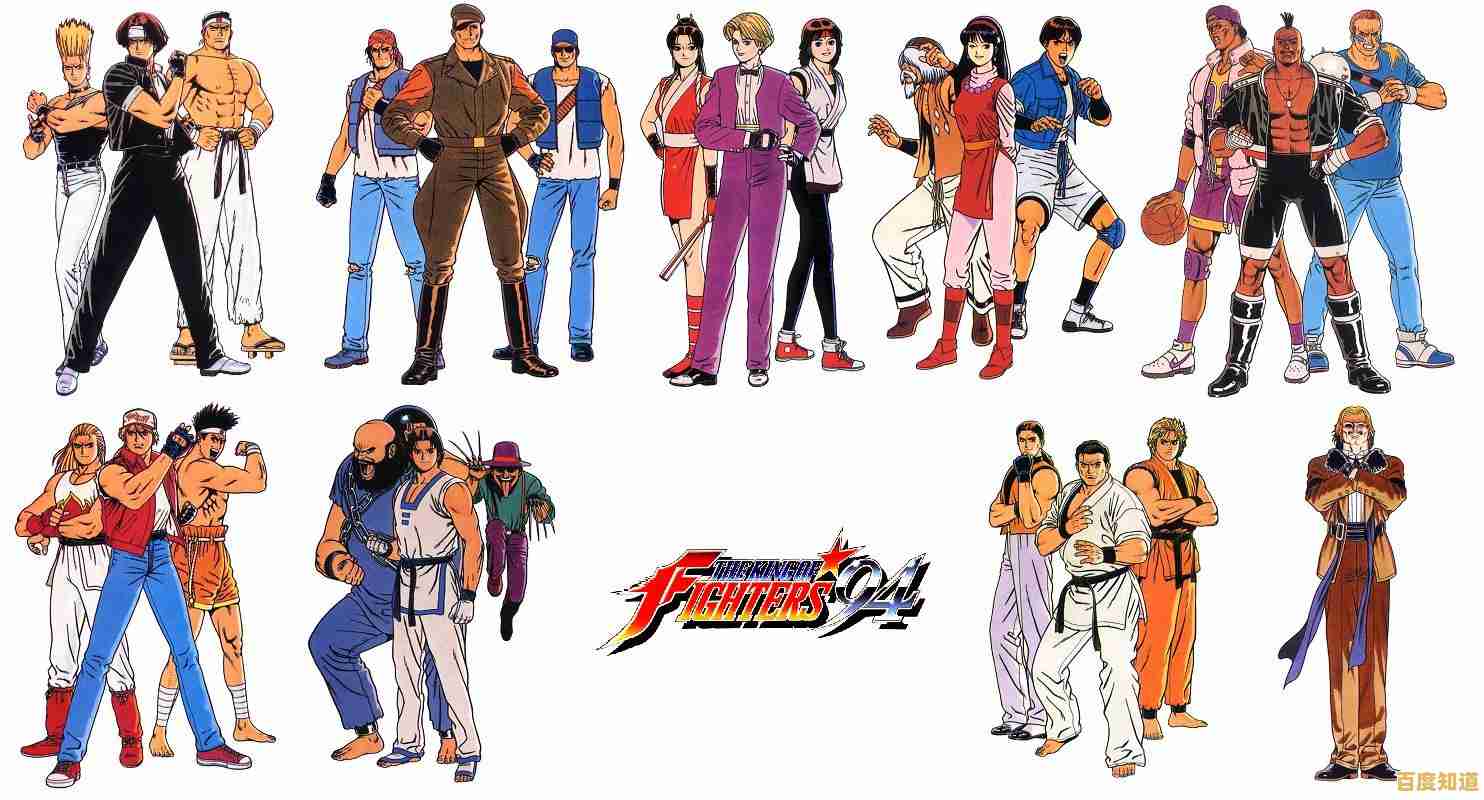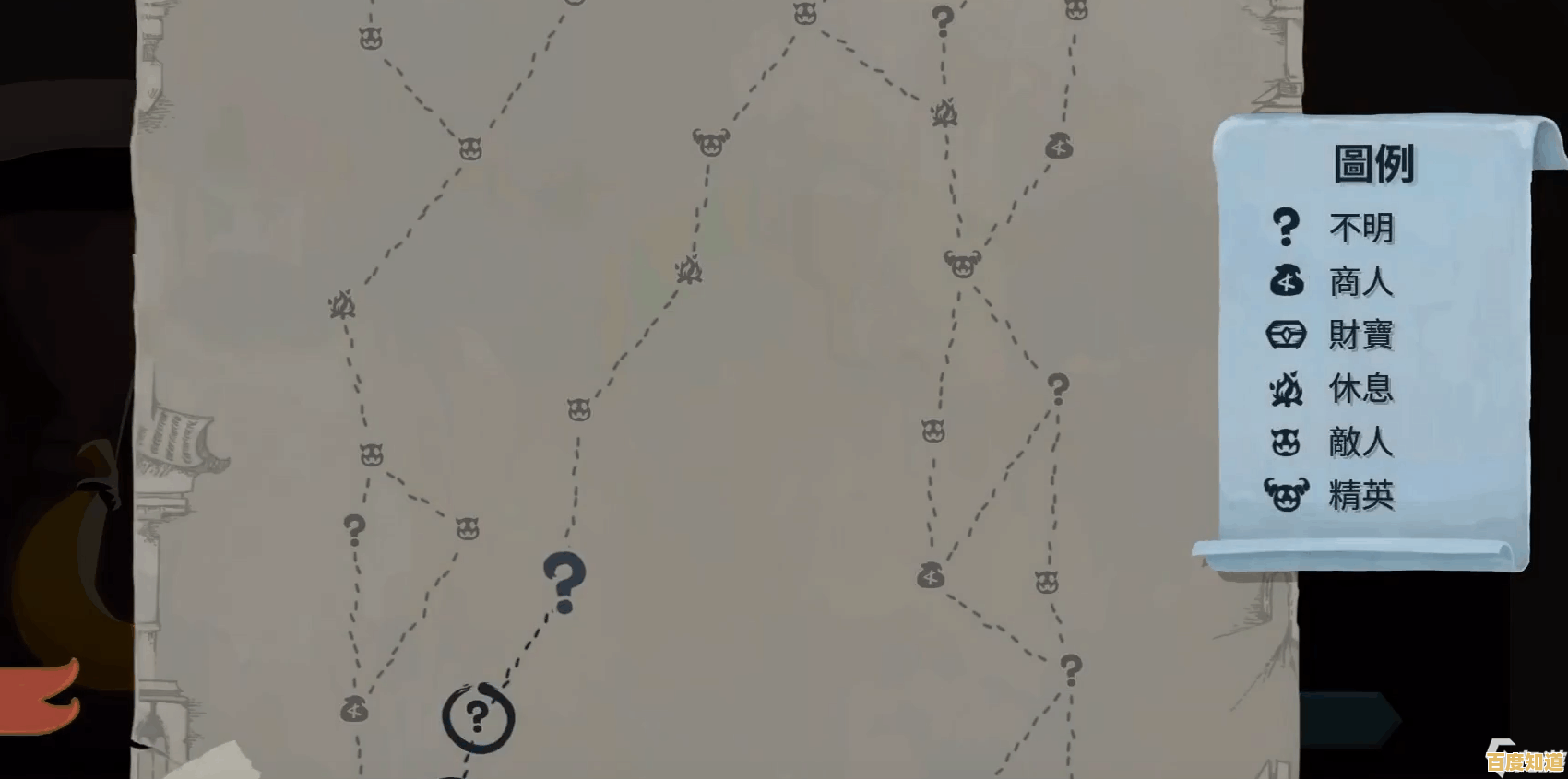全面解析360驱动的使用方法:从下载到安装的完整指引
- 问答
- 2025-11-07 18:48:46
- 1
要使用360驱动,主要指的是使用“360驱动大师”这款工具来管理电脑的驱动程序,整个过程可以分为下载软件、安装软件、检测驱动、安装或更新驱动、以及备份驱动这几个核心步骤,下面我们一步步来详细说明。
第一步:下载360驱动大师
你需要获取这个软件,最安全可靠的途径是直接从360的官方网站下载,你可以在浏览器里搜索“360驱动大师官网”,通常第一个结果就是,认准官方的网址,避免从一些第三方软件站下载,以免捆绑不需要的软件或病毒,在官网页面上,你会看到很明显的“下载”按钮,点击它即可开始下载安装包,安装包不大,通常很快就能下载完成,这里需要提醒一点,360驱动大师有“网卡版”和“标准版”两个版本,如果你的电脑是刚装好操作系统,完全上不了网,那么你必须下载“网卡版”,因为它内置了常见的网卡驱动程序,可以在离线状态下先帮你把网络接通,如果电脑本身就能正常上网,那么下载“标准版”就足够了。
第二步:安装360驱动大师
找到你刚才下载的安装文件,它的名字通常是“DrvMgrInstaller.exe”之类的,双击运行它,这时可能会弹出用户账户控制的窗口,询问你是否允许此应用对你的设备进行更改,你选择“是”即可,接下来会进入安装向导界面,安装过程非常简单,基本上你只需要不停地点击“下一步”或“立即安装”就行了,在安装过程中,请稍微留意一下,有些版本可能会默认勾选一些附加选项,设置360导航为首页”等,如果你不希望改变你浏览器的设置,记得把那些小勾选取消掉,然后再继续安装,安装速度很快,几秒钟就能完成。

第三步:运行并检测驱动
安装完成后,软件通常会自己运行起来,如果没有,你可以在桌面上找到“360驱动大师”的图标,双击打开它,软件打开后,主界面会非常直观,它会自动开始检测你电脑里所有硬件的驱动状态,这个检测过程需要一点点时间,软件会扫描你的显卡、声卡、网卡、主板芯片组等关键硬件,扫描结束后,它会清晰地列出所有设备的驱动信息,你会看到三种可能的状态:一种是驱动状态正常,不需要更新;另一种是驱动有可用的新版本,软件会提示你“升级”;最后一种是电脑里根本没有安装这个硬件的驱动,或者驱动已损坏,软件会提示你“安装”,所有需要你操作的驱动都会在前面有一个复选框,默认是全部勾选的。
第四步:安装或更新驱动

在检测结果列表里,你可以看到每个驱动的名称和版本号,如果你对驱动不太了解,最简单的做法就是直接使用软件的推荐方案,也就是保持所有驱动都被勾选的状态,然后点击那个大大的“一键安装”按钮,点击之后,软件就会开始自动下载并安装所有选中的驱动,这个过程是全自动的,你只需要耐心等待进度条走完即可,在安装某些核心驱动,特别是显卡驱动时,屏幕可能会闪烁几下甚至短暂黑屏,这是正常的现象,因为系统正在加载新的驱动程序,所有驱动安装完成后,软件会提示你重启电脑,重启是为了让新安装的驱动彻底生效,建议你按照提示立即重启。
第五步:驱动备份与恢复(重要功能)
这是一个非常实用的功能,尤其是在你重装系统之前,当你所有的驱动都处于正常状态时,你可以使用360驱动大师的“驱动备份”功能,在软件主界面的左侧或顶部菜单中找到“驱动备份”选项,点击进入后,软件会列出所有可以备份的驱动,同样,你可以选择“一键备份全部”,也可以手动勾选你认为重要的驱动(比如显卡、声卡驱动),点击备份,软件会把这些驱动的安装文件打包保存到你指定的文件夹里(默认会放在一个你能找到的位置),这样,下次重装系统后,即使没有网络,你也可以先打开360驱动大师,选择“驱动恢复”功能,找到之前备份的文件,就能快速把所有的驱动装回去,非常方便。
最后的一些补充说明
360驱动大师把复杂的驱动安装过程简化为了“点一下按钮”的事情,对电脑新手非常友好,它的主要优势在于数据库比较全,能识别绝大多数主流硬件,并且自动匹配兼容的驱动版本,避免了用户自己寻找驱动的麻烦和风险,任何自动化工具都不是百分百完美的,在极少数情况下,可能会遇到新版本的驱动和你的特定硬件或软件有兼容性问题,如果更新某个驱动后电脑出现异常,你可以尝试在软件的“驱动管理”界面找到“驱动还原”功能,将驱动回滚到之前的旧版本,希望这份详细的指引能帮助你顺利管理和使用电脑的驱动程序。
本文由但半青于2025-11-07发表在笙亿网络策划,如有疑问,请联系我们。
本文链接:http://fengyu.xlisi.cn/wenda/73953.html